
Steuerelemente für Replikatorzellen in Motion
Du kannst Replikatorzellen mit den Steuerelementen unten im Informationsfenster „Replikator“ (bei Replikatoren mit einer einzelnen Zelle) oder im Informationsfenster „Replikatorzelle“ (bei Replikatoren mit mehreren Zellen) anpassen.
Winkel ausrichten: Dieses Markierungsfeld ist verfügbar, wenn der Parameter „Form“ auf „Rechteck“, „Kreis“, „Bild“, „Box“ oder „Kugel“ und „Anordnung“ auf „Kachelfüllung“ oder „Zufällige Füllung“ gesetzt ist; du kannst damit erzwingen, dass Replikatorelemente entsprechend der Form, auf der sie positioniert werden, gedreht werden.
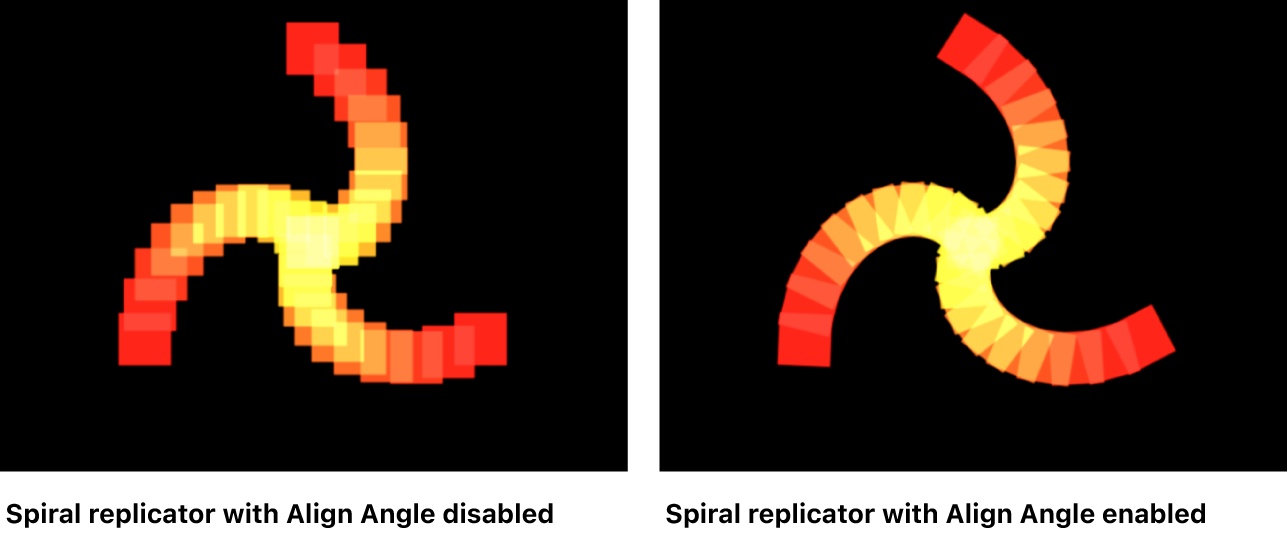
Winkel: Mit diesem Drehregler wird die Drehung der Replikatorelemente (in Grad) festgelegt. Ist das Markierungsfeld „3D“ im Bereich „Replikator“ aktiviert, wird mit dem Standardregler die Z-Achse angepasst. Wenn du die Rotation der Musterelemente auf allen drei Achsen (X, Y und Z) verändern möchtest, klicke auf das Dreiecksymbol und passe die Drehregler für die X-, Y- und Z-Achse an. Wenn das Feld „3D“ ausgewählt ist, zeigt diese Parametergruppe auch das Einblendmenü „Animieren“ an (siehe unten).
Animieren: Dieses Einblendmenü ist als Unterparameter des Parameters „Winkel“ verfügbar, wenn das Feld „3D“ ausgewählt ist; mit ihm wird die Winkelinterpolation für die mit Keyframes versehene Animation des Parameters „Winkel“ festlegt. Zwei Menüoptionen stehen zur Auswahl:
Rotation verwenden: Dies ist die standardmäßige Interpolationsmethode. Wenn der Parameter „Winkel“ über Keyframes definiert ist, drehen sich die Musterelemente vom Startpunkt der Rotation bis zum Endpunkt. Abhängig von der jeweiligen Animation drehen sich die Elemente möglicherweise in unterschiedliche Richtungen, bis ihre endgültige Position (der letzte durch einen Keyframe definierte Wert) erreicht wird. Wenn beispielsweise in einem Projekt die Parameter „Winkel“ der X-, Y- und Z-Achse von 0 bis 180 Grad animiert werden, drehen sich die Elemente um alle Achsen, bevor sie ihre endgültige Position erreichen.
Ausrichtung verwenden: Bei dieser alternativen Interpolationsmethode erfolgt eine homogenere Animation. Mehrfachdrehungen sind allerdings nicht möglich. Die Interpolation erfolgt zwischen der Startausrichtung (erster Keyframe) der Elemente des Musters und der Endausrichtung (zweiter Keyframe).
Winkelende: Mit diesem Drehregler wird die Drehung der Replikatorelemente am Ende des Musters (in Grad) festgelegt. Der Winkelwert der Elemente am Ende des Musters entspricht dem addierten Wert aus „Winkel“ (Start) und „Winkelende“. Wenn z. B. „Winkel“ auf 0 Grad und „Winkelende“ auf 90 Grad gesetzt ist, sind die Elemente an ihrem Ursprung überhaupt nicht gedreht und weisen am Ende des Musters eine Drehung von 90 Grad auf.
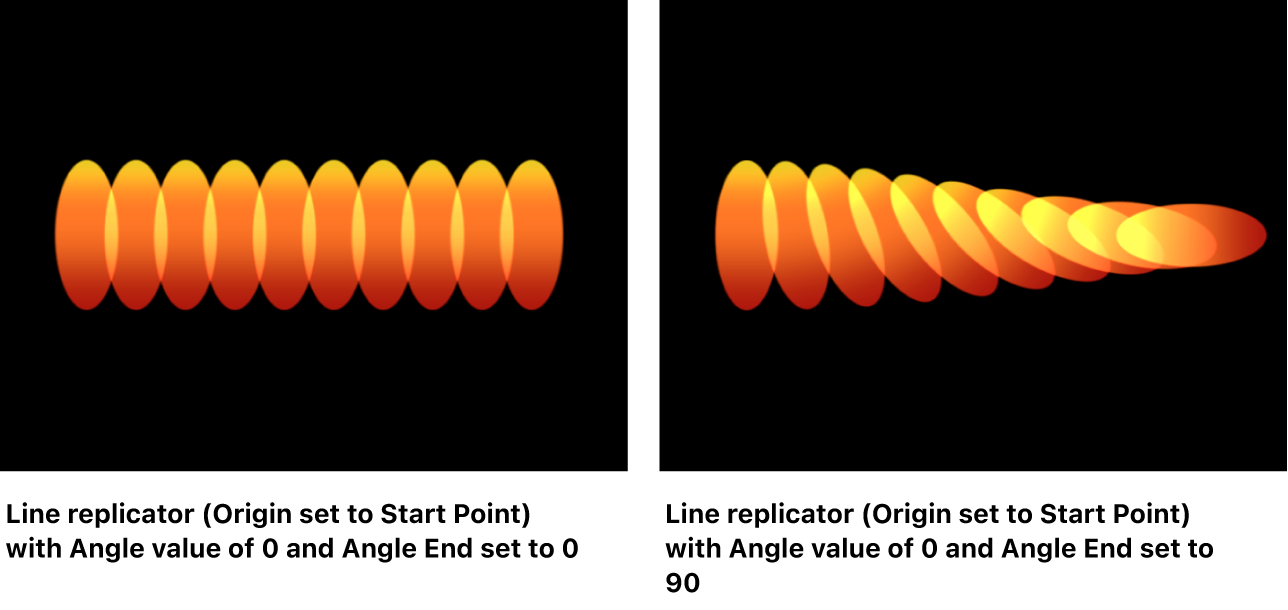
In einem 3D-Projekt wird bei Verwendung des Standardreglers die Z-Achse angepasst. Wenn du die Rotation der Musterelemente auf allen drei Achsen (X, Y und Z) verändern möchtest, klicke auf das Dreiecksymbol und passe die einzelnen Drehregler für X-, Y- und Z-Achse an. Wenn das Feld „3D“ ausgewählt ist, zeigt diese Parametergruppe auch das Einblendmenü „Animieren“ an (siehe unten).
Animieren: Dieses Einblendmenü ist als Unterparameter des Parameters „Winkelende“ verfügbar, wenn das Feld „3D“ ausgewählt ist; mit ihm wird die Winkelinterpolation für die mit Keyframes versehene Animation des Parameters „Winkel“ festlegt. Zwei Menüoptionen stehen zur Auswahl:
Rotation verwenden: Dies ist die Standardmethode für die Interpolation. Wenn der Parameter „Winkelende“ über Keyframes definiert ist, drehen sich die Musterelemente vom Startpunkt der Rotation bis zum Endpunkt. Abhängig von der jeweiligen Animation drehen sich die Elemente möglicherweise in unterschiedliche Richtungen, bis ihre endgültige Position (der letzte durch einen Keyframe definierte Wert) erreicht wird. Wenn beispielsweise in einem Projekt die Parameter „Winkel“ der X-, Y- und Z-Achse von 0 bis 180 Grad animiert werden, drehen sich die Elemente um alle Achsen, bevor sie ihre endgültige Position erreichen.
Ausrichtung verwenden: Bei dieser alternativen Interpolationsmethode erfolgt eine homogenere Animation. Mehrfachdrehungen sind allerdings nicht möglich. Die Interpolation erfolgt zwischen der Startausrichtung (erster Keyframe) der Elemente des Musters und der Endausrichtung (zweiter Keyframe).
Winkel-Zufälligkeit: Dieser Drehregler legt einen Abweichungswert für die Rotation der Replikatorelemente fest. Ein Wert von 0 führt zu keiner Abweichung, alle Elemente haben den gleichen Drehwert. Ein Wert größer als 0 verursacht eine Abweichung. Der Winkel eines Elements wird durch die Parameter „Winkel“ und „Winkelende“ bestimmt, plus oder minus einem Zufallswert, der innerhalb des im Parameter „Winkel-Zufälligkeit“ angegebenen Wertebereichs liegt.
In einem 3D-Projekt verändert die Verwendung des standardmäßigen Dreh- oder Wertereglers (wenn das Dreiecksymbol nach rechts weist) den Winkel auf der Z-Achse. Wenn du die Rotation der Musterelemente auf allen drei Achsen (X, Y und Z) verändern möchtest, klicke auf das Dreiecksymbol und passe die Drehregler für die X-, Y- und Z-Achse an. Wenn das Feld „3D“ ausgewählt ist, zeigt diese Parametergruppe auch das Einblendmenü „Animieren“ an (siehe unten).
Animieren: Dieses Einblendmenü ist als Unterparameter des Parameters „Winkel-Zufälligkeit“ verfügbar, wenn das Feld „3D“ ausgewählt ist; mit ihm wird die Winkelinterpolation für die mit Keyframes versehene Animation des Parameters „Winkel-Zufälligkeit“ festlegt. Zwei Menüoptionen stehen zur Auswahl:
Rotation verwenden: Dies ist die Standardmethode für die Interpolation. Wenn der Parameter „Winkel-Zufälligkeit“ über Keyframes definiert ist, drehen sich die Musterelemente vom Startpunkt der Rotation bis zum Endpunkt. Abhängig von der jeweiligen Animation drehen sich die Elemente möglicherweise in unterschiedliche Richtungen, bis ihre endgültige Position (der letzte durch einen Keyframe definierte Wert) erreicht wird. Wenn beispielsweise in einem Projekt die Parameter „Winkel“ der X-, Y- und Z-Achse von 0 bis 180 Grad animiert werden, drehen sich die Elemente um alle Achsen, bevor sie ihre endgültige Position erreichen.
Ausrichtung verwenden: Bei dieser alternativen Interpolationsmethode erfolgt eine homogenere Animation. Mehrfachdrehungen sind allerdings nicht möglich. Die Interpolation erfolgt zwischen der Startausrichtung (erster Keyframe) der Elemente des Musters und der Endausrichtung (zweiter Keyframe).
Additives Füllen: Standardmäßig werden Replikatorelemente mithilfe der Füllmethode „Normal“ zu einem Composite zusammengestellt. Wenn du dieses Markierungsfeld auswählst, werden alle überlappenden Elemente mithilfe der additiven Füllmethode zusammengefügt, um die Helligkeit der überlappenden Objekte zu intensivieren. Dieses Füllen erfolgt zusätzlich zur Compositing-Methode, die im Parameter „Füllmethode“ im Informationsfenster „Eigenschaften“ festgelegt ist.
Farbmodus: Mit diesem Einblendmenü kannst du angeben, wie Replikatorelemente gefärbt werden. Es enthält fünf Menüoptionen:
Original: Elemente werden mithilfe der Originalfarben der Quellenebene erzeugt. Wenn diese Einstellung gewählt wird, wird der Verlaufseditor für die Deckkraft verfügbar (siehe unten).
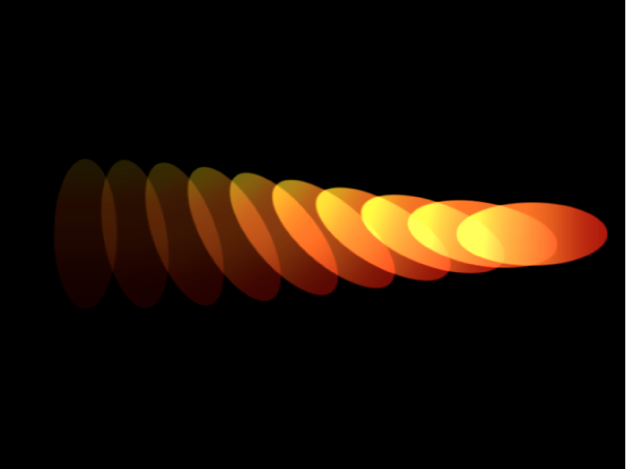
Farbe: Elemente werden mithilfe der Farbe eingefärbt, die im Parameter „Farbe“ festgelegt ist. Wenn diese Einstellung gewählt wird, werden zusätzliche Steuerelemente für Farbe und Verlauf der Deckkraft verfügbar (siehe unten).
Über das Muster: Die Färbung der Elemente basiert auf ihrer Anordnung im Muster. Wenn „Über das Muster“ gewählt wird, wird der Farbverlaufseditor verfügbar (siehe unten).
Farbbereich: Die Elemente werden nach dem Zufallsprinzip gefärbt, wobei der Farbbereich durch den Verlaufseditor „Farbbereich“ (siehe unten) festgelegt wird. Nach dem Zufallsprinzip wird ein Punkt im Verlauf ausgewählt. Die relative Größe jedes Farbbereichs bestimmt somit, wie häufig die Farbe verwendet wird.
Weitere Informationen zur Verwendung der Steuerelemente für den Farbverlauf findest du unter Farbe und Deckkraft eines Verlaufs ändern.
Bildfarbe verwenden: Die Farbe jedes Elements basiert auf der Farbe, die das Bild an der Position des Elementpunkts aufweist. Dieser Modus ist nur verfügbar, wenn ein Bild als Replikatorform verwendet wird.
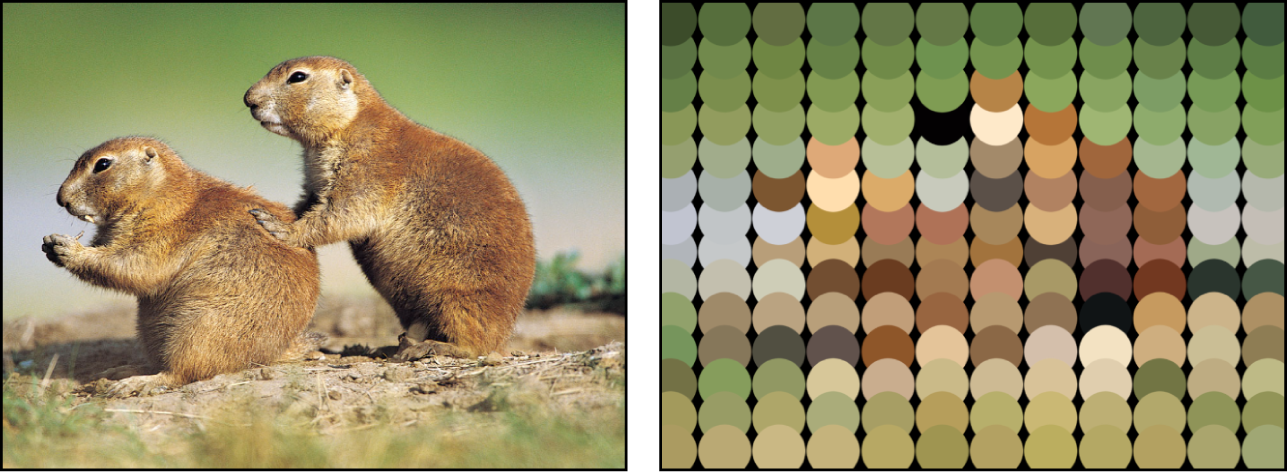
Farbe: Dieses Farbfeld ist verfügbar, wenn der Parameter „Farbmodus“ auf „Farbe“ eingestellt ist. Es dient dazu, eine Farbe für die Einfärbung der Replikatorelemente festzulegen. Du kannst auch die Deckkraft jedes Elements variieren. Dieser Parameter gilt nur für das Zellobjekt. Du kannst auf das Farbfeld klicken, um eine Farbe auszuwählen, oder auf das Dreiecksymbol klicken und die Regler für den roten, grünen und blauen Farbkanal sowie den Deckkraftkanal bzw. die entsprechenden Werteregler verwenden.
Verlauf der Deckkraft: Dieser Verlaufseditor ist verfügbar, wenn die Option „Farbmodus“ auf „Original“ oder „Farbe“ gesetzt ist; er verändert die Deckkraft von Replikatorelementen über das Muster. Dieses Steuerelement ist auf Graustufen beschränkt, die unterschiedliche Transparenzstufen darstellen. Die Farbe Weiß steht für undurchsichtige Elemente, während dunklere Graustufen eine abnehmende Deckkraft und die Farbe Schwarz völlige Transparenz anzeigen. Ein einfacher Verlauf von weiß nach schwarz erzeugt ein Muster, das an seinem Ursprung völlig undurchsichtig ist und dann nach und nach ausgeblendet wird. Weitere Informationen zur Verwendung der Steuerelemente für den Farbverlauf und den Deckkraftverlauf findest du unter Farbe und Deckkraft eines Verlaufs ändern.
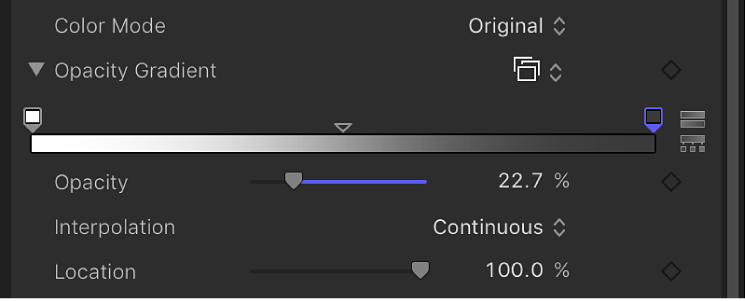
Farbverlauf: Dieser Verlaufseditor ist verfügbar, wenn die Option „Farbmodus“ auf „Über das Muster“ gesetzt ist; er gibt das Farbspektrum und die Transparenz des Musters an, beginnend mit der Farbe ganz links im Verlauf, dann weiter im Farbspektrum bis zur Farbe ganz rechts am Ende des Musters.
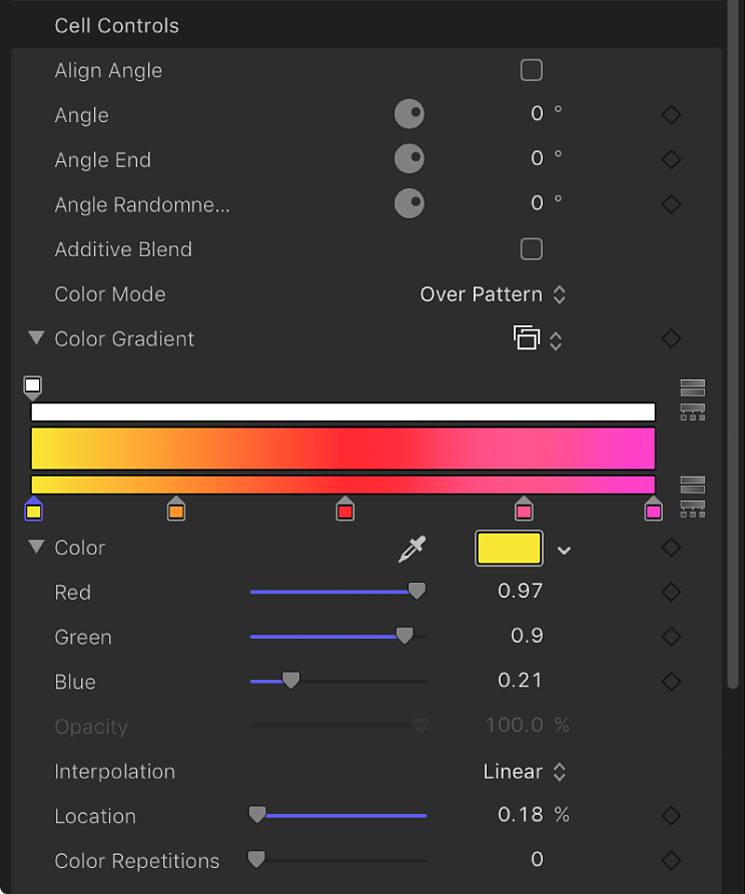
Schrittweise Farbänderungen werden dabei nicht in jedem einzelnen Element, sondern nur über das Gesamtmuster hinweg angezeigt.
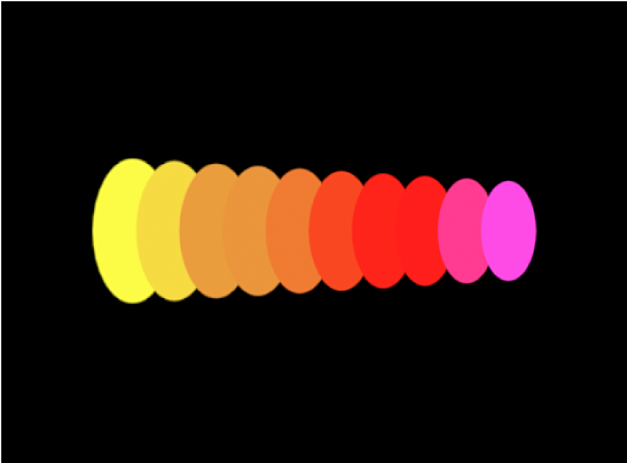
Oben im Verlaufseditor befindet sich ein Steuerelement für die Deckkraft.
Farbbereich: Dieser Verlaufseditor ist verfügbar, wenn „Farbbereich“ für den Parameter „Farbmodus“ festgelegt ist; er legt Bereiche von Farben und Transparenz fest, die für die zufällige Einfärbung des Musters verwendet werden.
Farbwiederholungen: Dieser Schieberegler ist verfügbar, wenn die Option „Farbmodus“ auf „Über das Muster“ gesetzt ist; er legt fest, wie oft der Verlauf über dem Muster wiederholt wird.
Skalieren: Dieser Schieberegler legt die Skalierung der Replikatorelemente fest. Die Standardeinstellung für „Skalieren“ ist 100 Prozent. Dabei ist die Größe der Replikatorelemente identisch mit der Größe der Quellenebene. Klicke auf das Dreiecksymbol neben dem Parameter „Skalieren“, um die Unterparameter für die X-, Y- und Z-Skalierung separat anzuzeigen. Verwende die Parameter „X“ und „Y“ zum Anpassen der Höhe und Breite. Verwende den Parameter „Z“, um die Tiefe von 3D-Textelementen zu verändern.
Skalierungsende: Dieser Schieberegler legt die Skalierung der Replikatorelemente am Ende des Musters relativ zum Wert „Skalieren“ fest. Wenn beispielsweise „Skalieren“ auf 100 Prozent und „Skalierungsende“ auf 50 Prozent eingestellt ist, haben die Elemente an ihrem Ursprung eine Größe von 100 Prozent und sind am Ende des Musters nur noch halb so groß. Klicke auf das Dreiecksymbol neben dem Parameter „Skalierungsende“, um die Unterparameter für die X-, Y- und Z-Skalierung separat anzuzeigen. Verwende die Parameter „X“ und „Y“ zum Anpassen der Höhe und Breite. Verwende den Parameter „Z“, um die Tiefe von 3D-Textelementen zu verändern.
Skalierungs-Zufälligkeit: Dieser Schieberegler legt einen Abweichungswert für die Skalierung der Replikatorelemente fest. Ein Wert von 0 führt zu keiner Abweichung, alle Elemente des Musters haben die gleiche Größe. Ein Wert größer als 0 verursacht eine Abweichung. Die Skalierung eines Elements wird durch den Parameter „Skalieren“ bestimmt, plus oder minus eines Zufallswerts, der innerhalb der im Wertebereich angegebenen Werte für „Skalieren“ und „Skalierungsende“ liegt. Klicke auf das Dreiecksymbol neben dem Parameter „Skalierungszufälligkeit“, um die Unterparameter für die X-, Y- und Z-Skalierung separat anzuzeigen. Verwende die Parameter „X“ und „Y“ zum Anpassen der Höhe und Breite. Verwende den Parameter „Z“, um die Tiefe von 3D-Textelementen zu verändern.
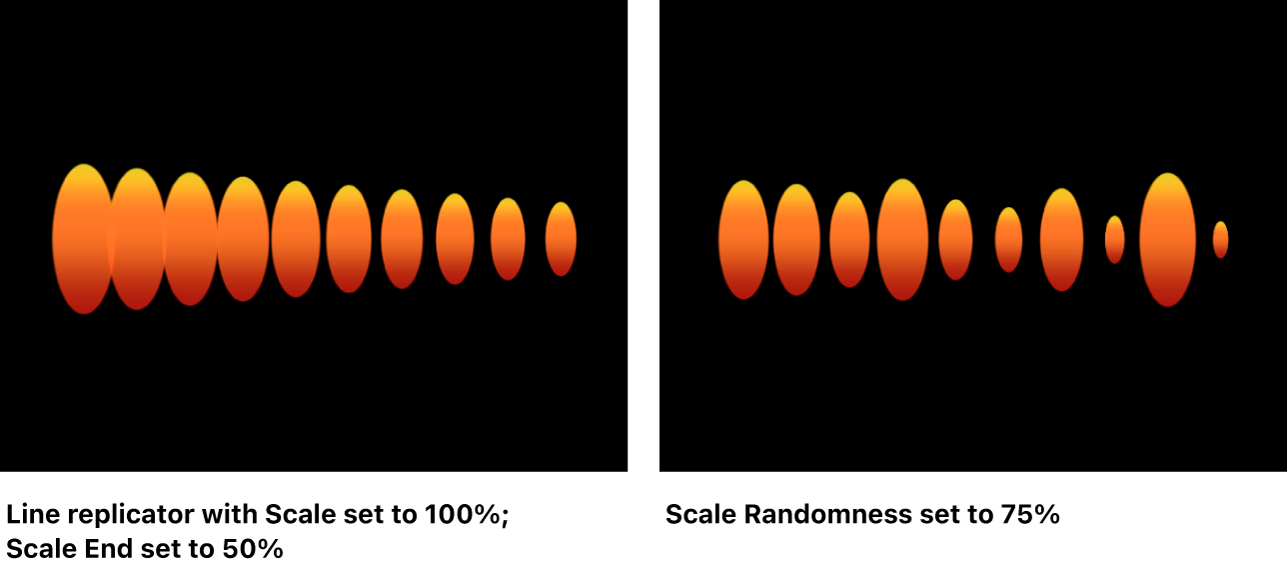
Frames abspielen: Dieses Markierungsfeld (verfügbar, wenn der Replikator einen Clip oder eine geklonte Ebene als Quelle für eine Zelle verwendet) legt fest, dass die Wiedergabe der Animation oder des Videoclips für jedes Element in einer Endlosschleife wiederholt wird. Wenn dieses Feld deaktiviert wird, wird die Animation oder der Clip an dem Einzelbild angehalten, das im Parameter „Zufälliges Startbild“ oder „Ausgangsbild“ angegeben ist (siehe unten).
Zufälliges Startbild: Dieses Markierungsfeld (verfügbar, wenn der Replikator einen Clip oder eine geklonte Ebene als Quelle für eine Zelle verwendet) legt fest, dass Variationen entstehen und dadurch jedes Element im Muster an einem anderen Bild im Clip beginnt. Ist das Feld „Frames anzeigen“ deaktiviert, werden Einzelbilder zufällig ausgewählt.
Ausgangsbild: Dieser Schieberegler (verfügbar, wenn der Replikator einen Clip oder eine geklonte Ebene als Quelle für eine Zelle verwendet und „Zufälliges Startbild“ deaktiviert ist) legt das Startbild des Clips (wenn das Feld „Frames abspielen“ ausgewählt ist) oder das anzuzeigende Einzelbild fest (wenn „Frames abspielen“ deaktiviert ist).
Versatz des Ausgangsbilds: Dieser Schieberegler (verfügbar, wenn der Replikator einen Clip oder eine geklonte Ebene als Quelle für eine Zelle verwendet und die Option „Zufälliges Startbild“ deaktiviert ist) bewirkt den Versatz des im Schieberegler „Ausgangsbild“ ausgewählten Bildes. Bei ihrem Ursprung geben die Elemente die Animation von dem Bild wieder, das im Regler „Ausgangsbild“ festgelegt ist. Mit jedem angrenzenden Musterelement im Canvas wird das Startbild um den angegebenen Wert des Versatzes weiterbewegt.
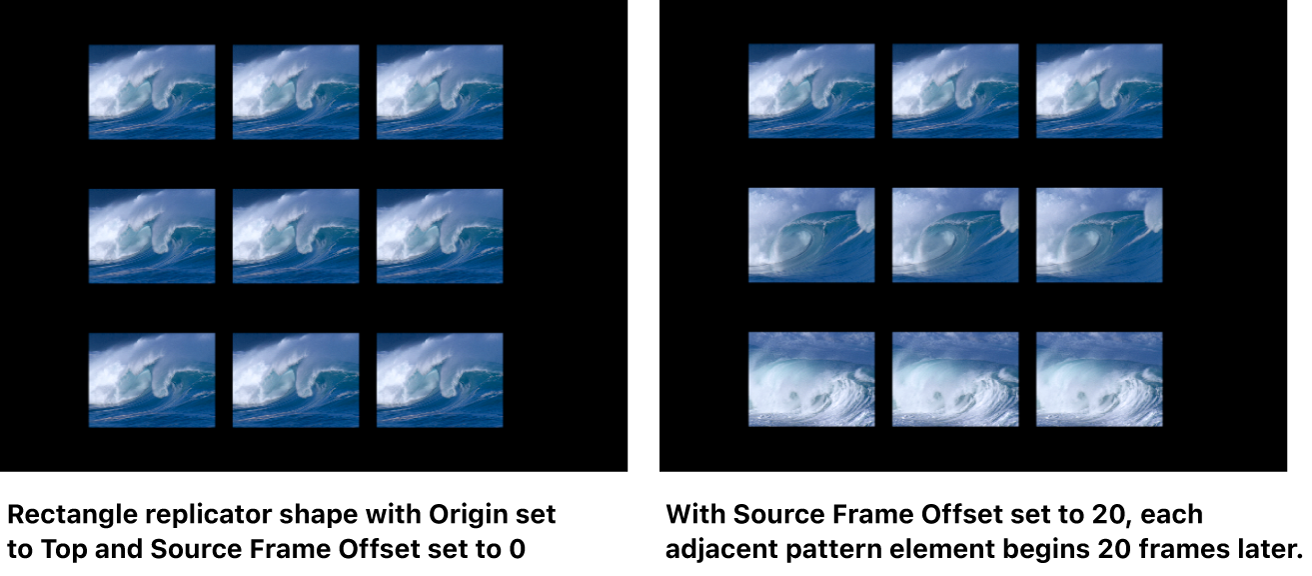
Bilder halten: Dieser Schieberegler (verfügbar, wenn der Replikator einen Clip oder eine geklonte Ebene als Quelle für eine Zelle verwendet) legt fest, wie oft jedes Bild des Quellenfilms bei der Wiedergabe wiederholt wird. Je größer der Wert für den Parameter „Bilder halten“ ist, desto langsamer ist die Wiedergabe.
Bilder halten-Zufälligkeit: Dieser Schieberegler (verfügbar, wenn der Replikator einen Clip oder eine geklonte Ebene als Quelle für eine Zelle verwendet) variiert die Anzahl der zu haltenden Bilder.
Objekte zeigen als: Mit diesem Einblendmenü wird definiert, ob Replikatorelemente in einem Vorschaumodus oder vollständig angezeigt werden. Die Nicht-Bild-Modi sind effizienter, wenn ein komplexes Replikatormuster angezeigt wird. Standardmäßig ist dieses Einblendmenü auf „Bild“ eingestellt. Dabei wird jedes Element in seiner voraussichtlichen Darstellung angezeigt. Wähle eine der folgenden vier Optionen aus:
Punkte: Jedes Element wird als einzelner Punkt angezeigt. Dies ist der schnellste Vorschaumodus. Bei Auswahl von „Punkte“ wird der Regler „Punktgröße“ angezeigt. Hier kannst du die Punkte je nach gewünschtem Anzeigekomfort vergrößern. In der folgenden Abbildung ist die Punktgröße auf 8 eingestellt.
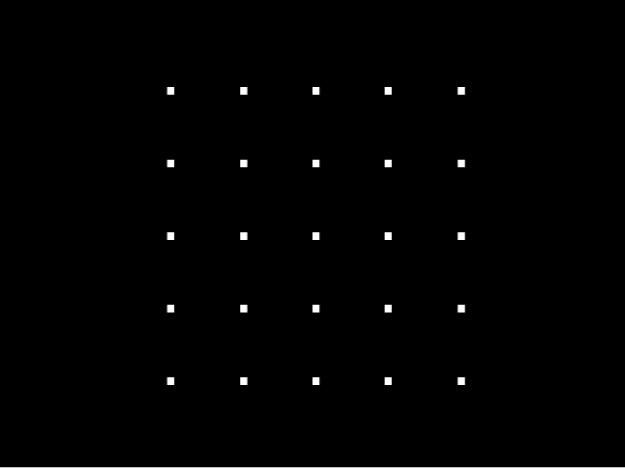
Linien: Jedes Element wird als Linie angezeigt. Diese Option ist nur wirksam, wenn Elemente des Replikators mithilfe der Verhalten der Kategorie „Simulationen“ oder des Verhaltens „Werfen“ (Kategorie „Einfache Bewegung“) animiert werden. Die Bewegung jedes Elements im Muster wird durch eine Linie dargestellt. Verwende diese Darstellung, um Bewegungsvektoren von Elementen zu analysieren. Die Länge der Linie wird jeweils durch das Tempo des zugehörigen Elements bestimmt und der Winkel jeder Linie entspricht der Richtung des jeweiligen Elements. In der folgenden Abbildung wurden die Replikatorelemente mithilfe des Verhaltens „Strudel“ animiert.
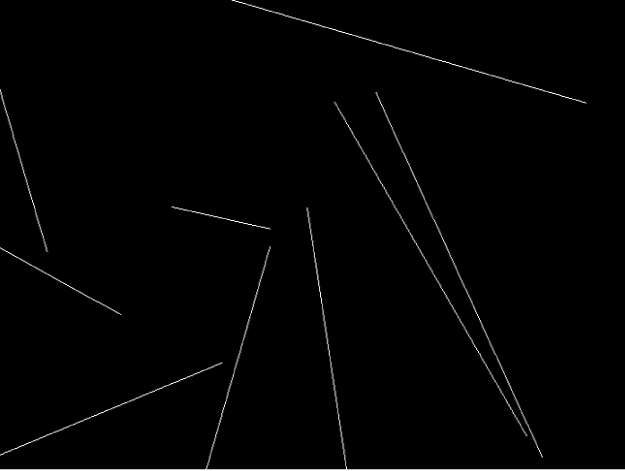
Hinweis: Elementbewegungen, die mit dem Verhalten „Sequenz-Replikator“ oder mithilfe von Keyframes für die Replikatorparameter erzeugt wurden, werden nicht angezeigt.
Drahtmodell: Jedes Element wird als Auswahlrahmen angezeigt. Da sich an Auswahlrahmen gut die Ausrichtung jedes Elements im Muster ablesen lässt, ist dieser Vorschaumodus sehr nützlich, um die Bewegungen einzelner Elemente zu bewerten. So kannst du z. B. leicht den Rotationswinkel für Elemente erkennen, die wirbeln oder einem komplexen Bewegungspfad folgen.
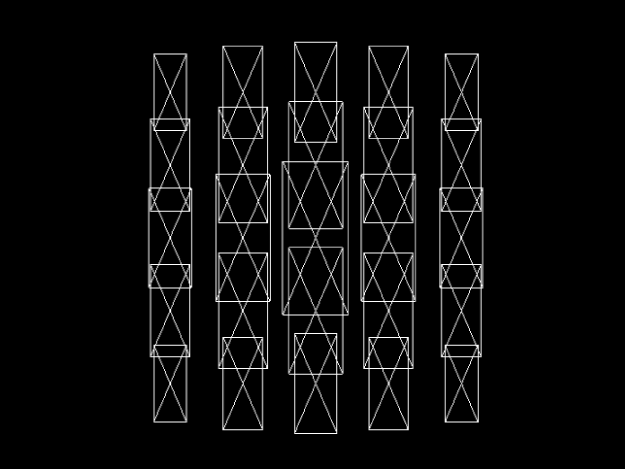
Bild: Elemente werden so angezeigt, wie sie nach dem abgeschlossenen Rendervorgang aussehen. Dies ist die Standardoption.
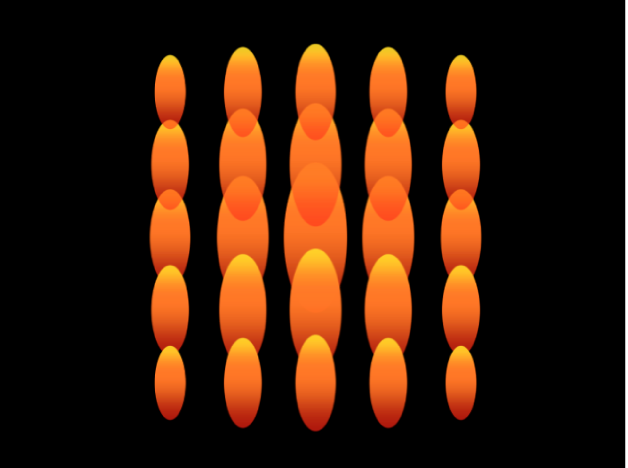
Hinweis: Die Auswahl aus dem Einblendmenü „Objekte zeigen als“ wird in das fertig gerenderte Projekt übernommen.
Zufällige Streuung: Das Anpassen der Parameter „Winkel-Zufälligkeit“, „Skalierungs-Zufälligkeit“, „Farbbereich“, „Zufälliges Startbild“ oder „Bilder halten-Zufälligkeit“ scheint ein Zufallsergebnis zu erzeugen. Der Effekt ist jedoch genau vorbestimmt. Dies bedeutet, dass die zufällige Variation im Muster auf der Basis des im Feld „Zufällige Streuung“ angezeigten Werts erzeugt wird. Solange dieser Wert für die Streuung nicht geändert wird, wird ein Replikator mit denselben Parametereinstellungen auf gleiche Weise angezeigt. Wenn dir die aktuelle Zufallseinstellung für Skalierung oder Winkel nicht zusagt, ändere den Wert für die Streuung, indem du einen anderen Wert in das Feld eingibst oder auf „Erzeugen“ klickst.
Objektquelle: In diesem Bildfeld wird eine Miniatur der Replikatorzelle angezeigt. Wenn du eine Zelle austauschen möchtest, bewege eine neue Ausgangsebene aus der Liste „Ebenen“ in das Ausgangsfeld „Objekt“.
In einem Replikator mit mehreren Zellen wird jede Zelle in einem separaten Bildfeld unten im Bereich „Replikator“ des Informationsfensters angezeigt. Über ein Markierungsfeld kannst du die betreffende Zelle aktivieren oder deaktivieren.